[정보/강좌]다기능 흑백 프로필 컨트롤 OLYMPUS PEN-F
페이지 정보
9,221 2016.05.18 15:20
짧은주소
-
Short URL : https://slr4u.hoxy.io/bbs/?t=3gs 주소복사
본문
|
올림푸스의 미러리스 카메라 'OLYMPUS PEN-F "는 예전 올림푸스가 발매되어 하프 사이즈 일안 리플렉스 필름 카메라'펜 F"를 모티브로 만들어진 디지털 카메라 다. 외형의 고전적인 디자인과 함께 현재 올림푸스의 미러리스 카메라 중에서는 가장 높은 해상도의 약 2,030 만 화소를 가진 고화질 카메라이다. PEN-F는 최신 미러리스 카메라 인 동시에 사진을 예전 필름으로 촬영하고 있었을 무렵과 같은 색상과 톤에 접근 할 수있다 "프로파일 컨트롤 '이라는 기능을 가진 독특한 카메라이기도하다. 지난번 미니 보고서 에서는 사진의 색상과 채도를 자유 자재로 조정할 수있는 "색상 프로파일 컨트롤"에 대해보고했다. 그래서 이번에는 더 본격적인 흑백 사진을 만들어 낼 수있다 "흑백 프로필 컨트롤"에 대해 검증한다. 흑백 프로필 PEN-F로 새롭게 채용 된 크리에이티브 전화 접속 인터페이스를 사용하여 설정한다. 크리에이티브 다이얼을 "MONO"에 맞추어 EVF 또는 뒷면 모니터 화면에 표시되는 레이더 차트에서 컬러 필터 효과를 확인하면서 전면 / 후면 다이얼을 돌려 설정한다.
본래의 흑백 사진은 컬러 이미지에서 색상을 뺀 것만 같은 균일 계조의 것이 아니라, 필름의 종류 나 현상 방법, 인쇄시의 인화지와 인화 방법 등에 따라 계조에 편향이 발생한다. 그러나 그 편견 이야말로 흑백 사진의 표현력의 하나가 될 것이다. 이 편향을 디지털 카메라에서도 의도적으로 재현 할 수 있도록 간주 한 것이 흑백 프로필 컨트롤이다. 흑백 사진에 컬러 필터의 효과 흑백 사진에서 사용하는 컬러 필터는 컬러 사진과 같이 색상을 지정하는 데 사용하는 것은 아니다. "색"이라는 것은 피사체에 맞고 반사되어 오는 빛이 어떤 파장대에 들어가고 있는지에 달려있다. 간단히 말하면, 빨간 빛 (긴 파장)을 반사하는 것은 붉은 색에 푸른 빛 (짧은 파장)을 반사하는 것은 파랗게 보이는 것이다. 소금의 흑백 사진에서 붉은 색의 컬러 필터를 렌즈에 걸쳐 촬영하면 빨간색에 가까운 색의 것은 밝게 비쳐 그 보색 인 녹색에 가까운 색의 것은 어둡게 찍히는. 마찬가지로, 푸른 필터를 걸면 파랑에 가까운 색의 것은 밝게 비쳐 보색의 노란색에 가까운 색의 것은 어둡게 찍히는. 흑백 사진에서는이 필터의 효과를 살려 색깔 당 밝기를 바꾸는 것으로 사진 전체의 콘트라스트를 조정하는 필터 작업이 오래 사용되어왔다. 이 효과를 디지털 카메라로도 의사 적으로 재현 한 것이 흑백 프로필 인 것이다. 이번에는 흑백 프로필 설정 값의 차이에 의한 색상의 밝기 변화를 색깔의 기준이되는 컬러 차트를 촬영 해 본다. 이번에도 컬러 차트는 datacolor 사의 "Spyder CHECKR"를 사용한다. 또한, 모든 설정의 조합 춥니를 게재하면 8 색 × 3 단계 + 필터 없음 + 컬러 26 매의 이미지가되어 버리기 때문에, 여기에서는 각 색상 최대 수준 3 만 10 장의 사진을 게재한다.
컬러 필터는 무채색 D, E 라인 이외는 농도가 크게 변화하고있다. 특히 필터 색과 보색 관계에있는 색의 농도 변화에 주목하면 컬러 필터 효과를 이해하는 데 도움이됩니다.
하이라이트 & 쉐도우 컨트롤 흑백 프로필에는 컬러 필터 이외에도 여러 효과를 설정할 수있는 항목이있다. 밝은 영역과 어두운 톤 커브를 조정하는 「하이라이트 & 쉐도우 컨트롤 '과 흑백 필름의 입상 성을 시뮬레이션 할 수있는'입상 필름 효과 '다. 하이라이트 & 쉐도우 컨트롤은 이미지의 중간을 사이에두고 하이라이트 측과 그림자 측의 레벨을 조정할 수있는 기능이다. 표시되는 곡선을 각각 -5 ~ + 5까지의 11 단계로 조정할 수있다. 또한 INFO 버튼을 누르면 하이라이트 및 그림자를 설정 한 상태에서 중간 톤을왔다 갔다하고있다.
세분화 된 필름 효과 세분화 된 필름 효과는 흑백 필름에 상을 구성하는 실버 입상 성을 재현 한 것이다. 일반적으로 낮은 ISO 감도의 필름은 동상을 구성하는 입자 하나 하나가 미세하고 높은 ISO 감도의 필름 정도로 입자가 크게 떨어집니다 현상하면 거친 네거티브 상된다. 또한 흑백 필름을 현상 할 때 현상액이 기준보다 높은 온도가 된 경우도 거친 입자의 네거티브 이미지가된다. 또한 증감 현상이라는 본래 필름이 가지고있는 기준 ISO 감도를 초과 한 높은 ISO 감도가되도록 현상하는 방법이 있는데 그 증감 현상을 네거티브 상도 입상 성이 거칠게된다.
기본적으로 거친 과립 성 네거티브는 흑백 프린트를 만들 때 거친 동상의 사진이되어 버리는 원인이되기 때문에 좋지 않은 것으로된다. 그러나이 거친 사진이 흑백 사진 작품으로 강력 함을 이끌어내는 요인이된다. 그러므로 굳이 거친 원판의 입상 성을 요구하는 수법도있을 정도이다. 이것을 디지털로 재현하기 위해, PEN-F에 탑재 된 흑백 프로필에 입상 필름 효과가 마련된 것이다. PEN-F에 탑재 된 흑백 프로필의 특징은 "필름의 흑백 것 같다"입상 효과를 재현하고 있다는 점이다. 그것은 즉, Photoshop 등으로 컬러 이미지를 흑백 이미지로 변환 단순히 노이즈를 태운 만의 이미지로는 안된다는 것이다. 즉, 전체에 균일 한 노이즈가 타는 것이 아니라 그림자 부분은별로 입자가없고, 중간 조로부터 하이라이트 입자가 타게 짜지고있다. 입자의 정렬이 깨끗 너무 느낌은 여전히 있지만, 이런 데서도 제조사의 집념이 보인다 것이 재미있다.
토닝 흑백 프로필은 토닝 설정도 가능. 흑백 사진에 세피아, 파랑, 보라색, 녹색 색상을 태울 수있다. 그러나 농도 설정은 할 수 없다. 흑백 프린트 토닝을 좋아하던 필자하면 농도 설정을 할 수없는 것은 유감스럽게 생각한다.
이 밖에 여기서는 생략하지만, 이미지의 주변 광량을 시뮬레이션 음영 효과도 준비되어있다. 효과는 이미지 주변이 어둡게 -1 ~ -5와 이미지 주변이 희게 + 1 ~ + 5까지의 합계 10 패턴을 사용할 수있다. 또한 흑백 프로필에는 프리셋이 3 종류 준비되어있다. 우선 사전에 변화의 방법을 잡기도 좋을 것이다.
피사체 다른 흑백 프로필 효과 컬러 필터 효과로 흑백 사진의 표현이 어떻게 변화하는지 알아 받았다. 그러나 단순한 컬러 차트의 테스트 촬영만으로는 효과의 이미지를 잡기 어려운 것 같아요. 여기에서 풍경과 인물 인물의 흑백 프로필의 효과를 살펴 보자.
풍경 신록의 밝은 녹색의 잎과 깊은 녹색 잎이 섞인 광경. 컬러 사진은 색상 차이가 분명히 있기 때문에 신록의 기분이 좋아 전해져 오지만, 흑백 사진은 컬러로는 판단 할 수 없기 때문에, 잎의 차이를 밝기와 콘트라스트로 표현할 필요가있다. 여기에서도 각 색상 최대 수준 3 만 10 장의 사진을 게재한다.
이 중 젊은 녹색 잎이 밝게 표현할 수있는 것은, 노랑, 녹색, 연두색 컬러 필터이다. 즉 잎의 색과 같은 색의 컬러 필터를 곱한 것이 잎의 밝기를 이끌어 낼 수 있었다. 특히 연두색 필터는 짙은 녹색의 잎은 어두운 밝기 그대로 표현할 수 있기 때문에 더 어린 잎의 밝기가 돋보이는 사진이있다. 또한, 마젠타, 블루, 시안은 나무 전체가 어두워 우울 버렸 전혀 입체감이없는 사진이되고 말았다. 이것은 잎의 색 요소이며, 녹색, 노랑의 보색에 위치하기 때문이다.
푸른 하늘과 숲 청명한 하늘 때문에 컬러 사진에서는 푸른 하늘과 밝은 태양에 비친 숲의 녹색이 선명하게 묘사되어있다.
컬러 필터없이 이미지 하늘의 농도를 기준으로 보면 하늘의 밝기가 적당히 짙어지고있는 오렌지 컬러 필터이다. 이것은 하늘의 색깔이다 파란색과 청록색으로 오렌지의 성분 인 황과 빨간색이 보색으로 영향을주는 것으로 기록되는 빛을 차단하고 있기 때문일 것이다. 한편, 녹색의 컬러 필터를 곱한 거의 차이가 없다. 즉 하늘의 청색 성분에 관한 색깔은 녹색도 보색의 마젠타도 포함되지 않은 것이다. 또한, 빨강의 컬러 필터를 건 것은 극단적으로 하늘이 어두워지고있다. 이것은 하늘의 청록색 빛을 거의 완벽하게 차단 해 버린 데 따른 것이다. 마치 밤하늘 같지만 푸른 나무는 낮의 빛이다. 아주 이상한 광경이되었다.
여성 인물 맑은 날 밝은 햇볕 아래에서 역광에서 촬영. 얼굴 전체를 그림자 속에 넣는 것으로 균일 한 밝기로하고있다. 반사판은 사용하지 않습니다. 화이트 밸런스는 태양에 세트. 먼저 파란색과 청록색의 컬러 필터는 절대로 사람, 특히 여성에게는 적합하지 않은 것은 누가 봐도 알 수있다. 피부의 황색이나 붉은 빛이 차단되어 버립니다 극단적으로 강한 대비가되어 버렸다.특별한 용도가 아니라면 이것을 사용하는 것은있을 수 없다. 그렇지에서 가장 피부가 밝아지는 것은 붉은 컬러 필터이지만, 피부가 날아간 버리고 있으니이 과잉. 그 다음에 피부가 밝아지는 오렌지 컬러 필터가 알맞은 느낌이다. 이것은 피부의 노랑과 빨강의 성분이 모두 밝아졌다 때문이다. 그러나 머리 갈색 동시에 밝아 져 버리므로, 상황에 따라 적색 성분이 들어 있지 않은 노란색의 컬러 필터와 구사하면 좋을 것이다. 녹색 이끼 덮인 바위 벽을 배경으로 인물 촬영. 색상은 녹색의 인상이 너무 강해서 인물이 눈에 띄지 않지만, 흑백 프로필에서 마젠타 필터 레벨 2를 걸어 또한 음영 보정 -3 그림 주위를 어둡게 떨어졌다. 따라서 이끼의 초록을 지나치게 어두운 톤과 수 그 앞에 설 사람이 들뜨게 보이는 강한 인상의 흑백 사진으로 마무리 할 수 있었다. 폐허 자연 草葉 덮인 벽돌의 유구를 흑백 프로필 촬영. 시안의 컬러 필터를 걸친 것으로, 비바람에 노출 된 표면이 하얗게 옅은 색으로되어 버리고 벽돌을 어두운 톤으로 떨어 코믹 중후 한 느낌의 흑백 사진으로 마무리했다.
흑백 프로필을 다른 파일에 적용 PEN-F에서 만든 흑백 프로필은 이전 미니 보고서에서 다룬 색상 프로파일뿐만 아니라 PEN-F와 함께 제공된 OLYMPUS Viewer3을 통해 역시 PEN-F로 촬영 한 다른 RAW 이미지로 설정을 복사 것이 가능하다. 주목하고 싶은 것은이 프로필 복사 및 붙여 넣기 기능을 사용하면 프로필을 이미두고있는 이미지 (JPEG 이미지도 가능)을 배포하면 다른 사람도이 프로필을 자신의 이미지에 적용 할 수 있다는 것이다 . 이전에 만든 프로필을 다른 이미지에 적용 할 수 있으며, 원격지의 지인에 프로필을 보내 재현 해달라고하는 것도 가능하다. 구체적인 방법은 프로필을 맞추고 싶은 RAW 이미지를 OLYMPUS Viewer3의 RAW 현상 모드에서 표시 프로파일이 포함되어있는 샘플 이미지를 지정합니다. 프로필을 복사 및 붙여 넣기 후 JPEG로 현상 저장하여 샘플 이미지의 프로파일을 점령 이미지가 완성된다. 현상 전이라면 붙인 프로필 값을 변경하여 원하는 설정으로 조정하는 것도 가능하다. |
글쓴이 명함
nepo 회원등급 : 최고관리자 포인트 : 301,099
Progress Bar 59%
-
2025 도봉산 단풍
올해는 전반적으로 단풍이 별로입니다.
nepo 2025-10-31 21:30 65 -
공룡능선의 솔나리와 촛대바위
.
nepo 2025-07-28 20:44 169 -
비 내리는 5월 16일
.
nepo 2025-05-16 22:30 190 -
2024 후반 서울 첫눈-관악구
.
nepo 2024-11-27 21:45 256 -
관악산
.
nepo 2024-09-22 17:47 261 -
63빌딩의 저녁
.
nepo 2024-09-15 19:33 265 -
하늘 달 구름 산 그리고 건물
.
nepo 2024-09-14 18:56 276 -
아카시 향기 속 관악 야경
.
nepo 2024-05-04 22:14 277 -
아카시 꽃
해마다 보는 아카시 꽃
nepo 2024-05-03 10:42 265 -
비온 후의 신록
.
nepo 2024-04-24 12:12 261
-
귀엽습니다~ nepo 2022-12-07 00:12
-
 곰팡이색이 검은색이 아니고 흰색이라 곰팡이만 걷어내고 먹으면 된다고 합니다. 냉장 보관하시… 안알랴줌 2022-08-19 18:21
곰팡이색이 검은색이 아니고 흰색이라 곰팡이만 걷어내고 먹으면 된다고 합니다. 냉장 보관하시… 안알랴줌 2022-08-19 18:21 -
 너무 방치히는거 아닌가요? ? 도메인이 만료되기 전에 연장하라는 메일이 갈텐데? 안알랴줌 2022-06-28 17:03
너무 방치히는거 아닌가요? ? 도메인이 만료되기 전에 연장하라는 메일이 갈텐데? 안알랴줌 2022-06-28 17:03 -
 점점 고물이 되어가는 모든것과 함께 아직은 즐거운 마음으로 삽니다 ㅎㅎ † ЌûỲắـĶĬΣ 2022-06-26 07:04
점점 고물이 되어가는 모든것과 함께 아직은 즐거운 마음으로 삽니다 ㅎㅎ † ЌûỲắـĶĬΣ 2022-06-26 07:04 -
 오오! Kuyakim님 오랜만입니다! 먼 타지에서 건강히 잘 지내시는지요 :) 풀림 2022-06-25 23:21
오오! Kuyakim님 오랜만입니다! 먼 타지에서 건강히 잘 지내시는지요 :) 풀림 2022-06-25 23:21 -
 그런 카페가 한두곳이 아니죠 쓴소린 듣기 싫고 그런~ † ЌûỲắـĶĬΣ 2022-06-22 10:08
그런 카페가 한두곳이 아니죠 쓴소린 듣기 싫고 그런~ † ЌûỲắـĶĬΣ 2022-06-22 10:08 -
수고 많았네요^^ nepo 2022-06-22 00:29
-
 허헛. 오랜만에 접속해보니 도메인이 죽어있어서 부랴부랴 살렸습니다. nepo님께 따로 연락… 풀림 2022-06-21 23:31
허헛. 오랜만에 접속해보니 도메인이 죽어있어서 부랴부랴 살렸습니다. nepo님께 따로 연락… 풀림 2022-06-21 23:31 -
 에구 너무 속상하시겠어요...ㅠㅠ 풀림 2022-06-21 23:30
에구 너무 속상하시겠어요...ㅠㅠ 풀림 2022-06-21 23:30 -
제가 수정했습니다^^ nepo 2022-01-06 00:56
Ranking
-
01 안알랴줌241,207
-
02 † ЌûỲắـĶĬΣ214,573
-
03 봉자아범200,485
-
04 한댜139,334
-
05 고슴도치132,659
-
06 날좋은날예쁘게108,482
-
07 viva103,258
-
08 물빛102,791
-
09 돌팔매76,544
-
10 fomosan45,265
-
01 † ЌûỲắـĶĬΣ56,396
-
02 안알랴줌38,589
-
03 한댜38,235
-
04 고슴도치35,039
-
05 물빛28,982
-
06 돌팔매27,560
-
07 봉자아범20,346
-
08 fomosan18,529
-
09 강달프17,013
-
10 오키드15,321
















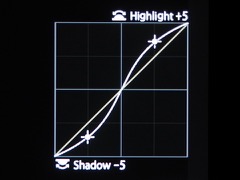

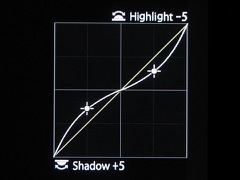










































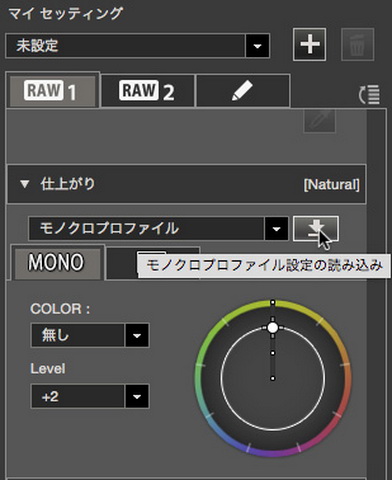




댓글목록
한댜님의 댓글
흠... 그렇군... ㅎㅎㅎ 1등 5P
1등 5P
올림푸스 포럼 카테고리
올림푸스 포럼 검색
월간베스트